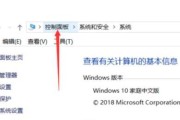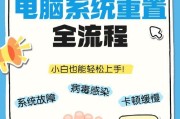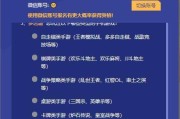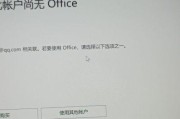在使用联想电脑时,我们常常需要知道C盘和D盘的位置,以方便进行文件的管理和存储。而C盘通常是指安装了操作系统的启动盘,而D盘则是作为额外的存储空间。本篇文章将详细介绍如何在联想电脑上找到C盘和D盘的位置,以及在使用过程中可能会遇到的常见问题和解决方案。
一、确认联想电脑上的磁盘分区
我们需要了解电脑中的磁盘分区是如何分配的。通常情况下,操作系统会将硬盘驱动器划分为多个分区,其中C盘默认分配给了系统启动盘,D盘则用作数据存储等其他用途。
步骤一:打开我的电脑
1.在电脑桌面左下角的开始菜单按钮上点击。
2.在弹出的菜单中找到并点击“此电脑”或“我的电脑”(不同版本的Windows系统显示名称可能不同)。
步骤二:查看硬盘分区
1.在“此电脑”或“我的电脑”窗口中,你会看到几个驱动器图标,通常包括“本地磁盘(C:)”和“本地磁盘(D:)”等。
2.这里的“本地磁盘(C:)”就是你的系统盘,也就是C盘;而“本地磁盘(D:)”则是D盘。
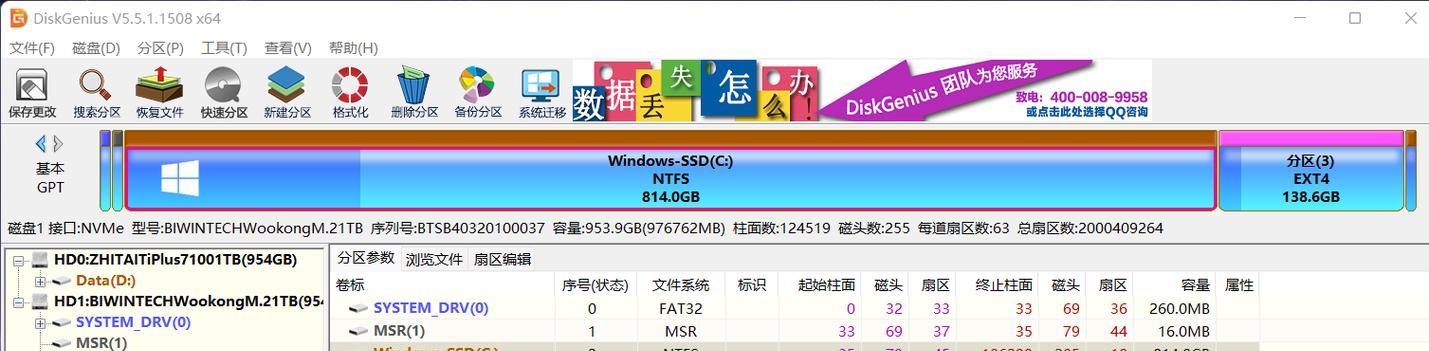
二、通过文件资源管理器查看磁盘位置
文件资源管理器是Windows系统中用来管理文件和文件夹的工具。通过它,我们可以直观地看到所有磁盘分区的位置。
步骤一:打开文件资源管理器
1.在任务栏上找到一个文件夹形状的图标,点击它打开“文件资源管理器”。
2.在左侧的导航窗格中,你会看到“此电脑”选项,点击它展开。
步骤二:查看磁盘分区
1.在展开的列表中,你可以看到所有的磁盘分区,包括C盘和D盘。
2.通常,C盘会显示为带有系统图标的磁盘分区,而D盘则显示为普通的磁盘图标。
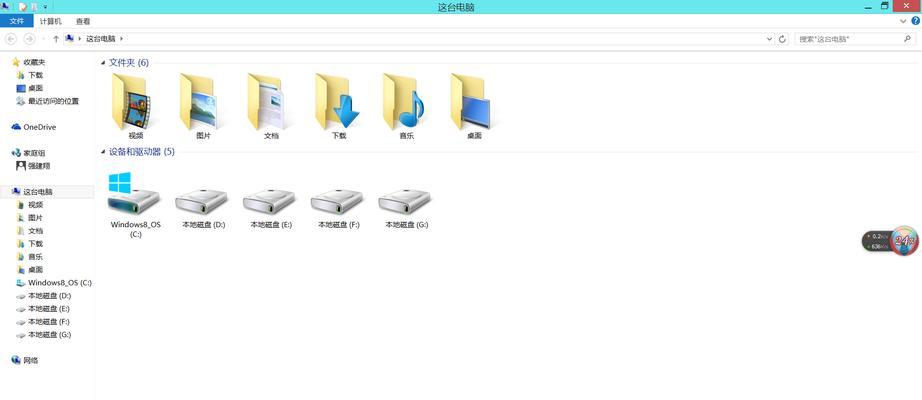
三、检查磁盘分区的详细信息
如果你需要获取磁盘的更多信息,比如磁盘空间的使用情况,可以按照以下步骤操作:
步骤一:打开磁盘属性
1.在“此电脑”或“我的电脑”窗口中找到C盘和D盘。
2.右击你需要查看的磁盘,比如C盘,然后在弹出的菜单中选择“属性”。
步骤二:查看磁盘属性
1.在打开的属性窗口中,你可以看到该磁盘的总容量、已用空间和可用空间等详细信息。
2.在“工具”选项卡下,你可以进行磁盘错误检查、磁盘碎片整理等操作。
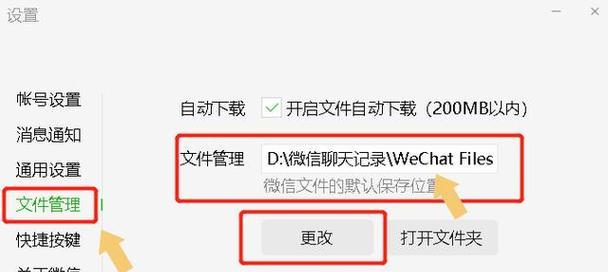
四、如何解决磁盘分区问题
在使用电脑的过程中,我们可能会遇到各种磁盘分区相关的问题。比如磁盘空间不足、分区无法打开等。
问题一:磁盘空间不足
1.清理不必要的文件:删除临时文件、卸载不需要的程序,清理下载文件夹等。
2.使用磁盘清理工具:在搜索框中输入“磁盘清理”,然后选择“磁盘清理”工具来释放空间。
问题二:磁盘分区无法打开
1.检查是否有错误:右击磁盘分区,选择“属性”,在“工具”选项卡中点击“检查”按钮。
2.磁盘权限问题:右击磁盘分区,选择“属性”,在“安全”选项卡中检查权限设置。
五、
在联想电脑中,C盘和D盘的位置可以通过“此电脑”或“我的电脑”以及文件资源管理器轻松找到。了解磁盘分区的位置和使用情况对于有效管理电脑存储和解决相关问题是非常有帮助的。在日常使用中,确保定期维护磁盘,保持足够的存储空间,并及时处理可能遇到的磁盘问题,可以确保电脑运行更为稳定、高效。希望本文能够帮助你更轻松地在联想电脑中管理C盘和D盘,确保系统和数据的安全。
标签: #联想电脑